안녕하세요. 항상 노력하는 PatienceLee의 이끈기입니다.
오늘은 이동 중에 스마트폰을 통해 영화나 미드를 시청하려니, 자막이 스마트폰 기본 동영상 플레이어로는 송출 안되는 문제가 있어 이에 대한 해결 방법을 공유해드리고자 합니다.
스마트폰으로 동영상 자막 띄우는 방법
1. 원인 분석
보통 데스크탑 PC나 노트북에서는 SMI라고 불리는 SAMI(Synchronized Accessible Media Intercharge) 혹은 SRT(SubRip의 자막파일 확장자)된 자막파일을 동영상에 끌어다 넣어주면 자막이 잘 나옵니다.
그런데 스마트폰에서 기본으로 제공하는 동영상 플레이어는 이 기능을 지원하고 있지 않습니다.
그래서 자막과 함께 동영상을 보려면, 동영상과 자막이 하나의 파일로 결합된 것을 받거나, 직접 다음팟인코더와 같은 프로그램을 통해 동영상과 자막을 결합하는 인코딩을 해주신 후 보셔야 합니다.

하지만, 이런 작업을 거쳐서 볼 시간에 차라리 컴퓨터로 보고 말겠지요?!
그래서 오늘은 이용자가 따로 인코딩 작업을 하지 않고 바로 컴퓨터에서처럼 동영상을 스마트폰에서 자막과 함께 보는 방법으로 어플 하나를 추천드리려 합니다.
2. MX Player라는 어플을 이용하자!!
Google Play Store에 MX Player를 검색하고 설치해주세요.
해당 어플은 동영상과 자막파일만 있다면 스마트폰에서도 손쉽게 영화나 미드를 시청할 수 있게 도와주는 동영상 플레이어입니다.

어플을 설치 후 실행시 아래와 같이 본인의 동영상 파일 및 자막이 있다면 파일 하단에 SMI라고 표시가 된답니다.

영상을 재생해서 보면 아래와 같이 깔끔하게 자막이 출력되시는걸 보실 수 있습니다.

자막은 화면 클릭 후 상단에 자막 선택기를 통해 자막을 선택해서 골라볼 수 있게 되어 있네요.

과연 자막을 자유자재로 볼 수 있을까 해서 테스트도 진행해봤는데요.
1. 자막을 모두 체크해제한 경우

2. 한글 자막만 체크한 경우

3. 영어 자막만 체크한 경우

4. 한글 자막과 영어 자막을 모두 체크한 경우

총 4가지의 경우를 테스트를 진행했는데, 모두 자막이 깔끔하게 출력되는 것을 볼 수 있었습니다.
추가로 영상을 다 못보고 어플을 종료했다면, 다시 어플 실행시 아래와 같이 이어보기 기능도 제공하니 이점 참고하시길 바랍니다.~
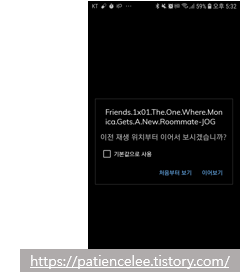
마무리
이상, 스마트폰으로 동영상 띄우는 방법에 대한 정보공유였습니다.
해당 어플 덕분에 출퇴근길에 미드보면서 영어공부할 수 있겠네요 ㅎㅎ
독자분들도 유용하게 쓰시길 바랍니다.
읽어주셔서 감사합니다. ^^
'일상 Tip' 카테고리의 다른 글
| 국민은행_장기미사용이체제한 해제하기 (0) | 2020.01.09 |
|---|---|
| [당진시립도서관]_도서관 사물함 신청방법 (0) | 2020.01.08 |
| 영어공부 Tip_미드 및 영화 영어자막 쉽게 구하는 방법 (0) | 2019.12.31 |
| YES24 스프링분철 후기!! (0) | 2019.12.12 |
| [당진시립도서관] 스캐너 사용법 (0) | 2019.12.02 |
